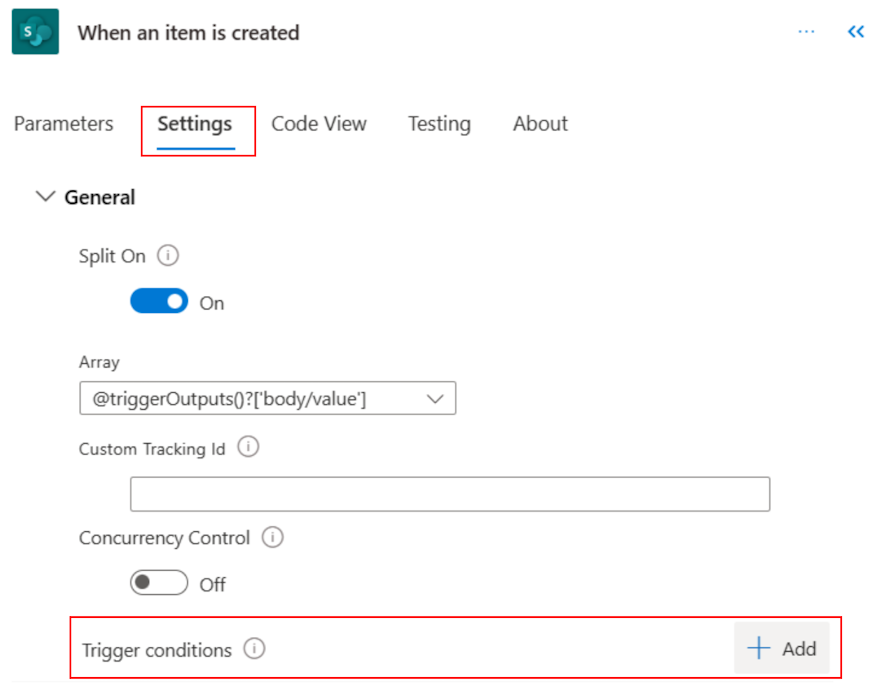開始使用觸發程序
觸發程序是啟動雲端流程的事件。 例如,當某人傳送一封電子郵件給您時,您想要在 Microsoft Teams 中收到通知。 在此案例中,接收電子郵件是開始此流程的觸發程序。
Power Automate 為 SharePoint 和 Outlook 等服務提供連接器。 大部分的連接器提供預先建立的觸發程序,您可以用它來開始您的流程。 對 Office 365預設的 Outlook connector 提供的觸發程序,以下簡略說明。
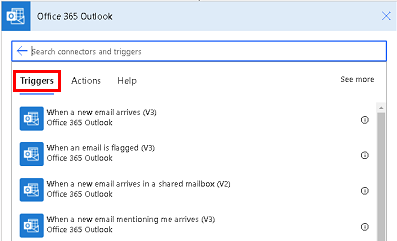
選擇正確的觸發程序
觸發程序可即時開始或手動進行、按排程進行,或可以在發生外部事件時 (例如收到電子郵件) 自動啟動。
即時/手動流程的觸發程序
如果您想要在行動裝置上點選按鈕來執行雲端流程,以提醒團隊加入每日團隊會議,建立即時流程。 您可以從任何裝置上手動觸發這些流程。
排程流程的觸發程序
如果您想要依排程執行雲端流程 (例如,若要傳送每週的專案報表),請建立預定流程。 在預定流程中,您可以選擇何時 (日期和時間) 和頻率 (每月/每天/每小時等等)。
若要進一步了解,請移至執行排程上的流程。
自動化流程的觸發程序
如果您想建立在事件發生後自動執行工作的雲端流程 (例如,當有人使用您指定的關鍵字發佈貼文時,透過電子郵件通知您的雲端流程),請建立自動流程。
將觸發程序新增到現有的流程
當您在現有的流程中編輯觸發程序時,新的觸發程序必須是流程的第一個步驟。
編輯流程並刪除現有的觸發程序。
刪除觸發程序後,Power Automate 會提示您選取新的觸發程序。
搜尋連接器,然後選取應用程式圖示。 下列螢幕截圖顯示您搜尋共用時,會顯示的結果。
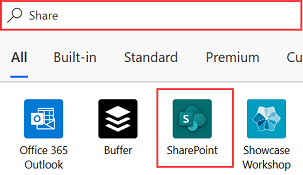
當您選取應用程式圖示時,會列出對應的觸發程序和動作。 選取最符合您需求的觸發程序。
進階連接器的授權
您需要獨立的 Power Apps 授權或 Power Automate 授權,才能存取所有進階、內部部署和自訂連接器。 Microsoft 365 方案授權可使用標準連接器,但是無法使用進階連接器。
請按照以下步驟來尋找授權。
選取我的流程。
選取雲端流程。
移至詳細資料區段,然後查看方案底下的詳細資料。
新增條件來自訂觸發程序
有時,您可能需要自訂觸發程序,才能只在符合指定條件時啟動。 例如,您可能正在使用 Power Automate 中 SharePoint 的當項目建立或修改時觸發程序。 此觸發程序會在每次變更 SharePoint 項目時觸發。 但是,您可能希望流程在項目建立或狀態被標記為已核准時,才觸發。 雖然您可以透過在流程中新增條件來過濾掉其他事件,但是流程仍然會執行,而叫用會被計為一個 API 要求。 這會讓您更快達到您的 API 要求極限。 若要避免該問題,您可以在觸發程序條件中撰寫運算式,當觸發程序中的條件不符合時,免於執行。
使用觸發程序條件來減少流程執行
觸發程序條件可協助精簡您的流程,並減少不必要執行的次數。 這有助於減少流程執行和降低 Power platform 要求的消耗量。 有了觸發程序條件,您就可以設定在觸發流程之前,必須符合的多個條件。
例如,您需要建立處理每個已核准發票的流程。 若未使用觸發程序條件,則在每次收到發票電子郵件時,都會觸發您的流程,即使發票尚未核准也一樣。 這可能會造成 1,000 張發票執行 1,000 次的流程,即使只有其中 50 張獲得批准。
透過新增觸發條件以僅在發票獲得核准時觸發,流程僅執行 50 次。 這表示它消耗的 Power Platform 要求更少。 如果不符合觸發條件,則不會觸發流程,也不會記錄任何執行歷史記錄。
這在每個流程執行都會被收費的隨用隨付環境中,尤其重要。 透過減少執行的次數,您可以在依舊符合預期結果的同時,維持低成本。
注意
Power Automate 使用經典的雲端流程設計工具或帶有 Copilot 的雲端流程設計工具。 若要確定您使用的是哪個設計工具,請移至了解具有 Copilot 功能的雲端流程設計工具中的附註區段。
若要設定觸發程序條件:
選取流程的觸發程序。
在右上方選取省略符號 (...) >設定。
在觸發程序條件底下,選取新增。
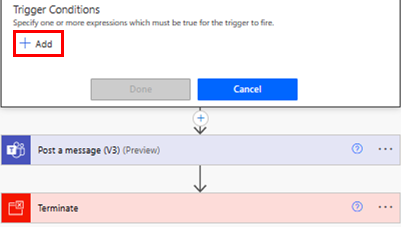
新增運算式,然後選取完成。
注意
每個觸發程序條件都必須以 @ 符號開頭。
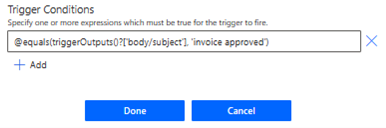
或者,依照輕鬆建立運算式中的指示進行 。
如果您有多個要新增的篩選條件,請選取 + 新增和新增運算式。
根據預設,所有條件都必須符合條件,才能為 true。 如果有任何條件是選擇性的,您需要使用 OR,然後使用
@or (test1, test2,test3)語法。
輕鬆建立運算式
您的流程可以為您產生運算式。
在您的流程中,選取向下鍵中的 +,然後選取新增動作。
搜尋並選取篩選條件陣列動作。
在篩選條件陣列卡片上,建立您的條件。
選取在進階模式中編輯,然後複製運算式。
將運算式貼至觸發程序條件中。
移除篩選條件陣列動作。